centos7修改时间—centos7修改日期
在CentOS 7操作系统中,修改时间和日期是一项常见的任务。正确的时间和日期设置对于系统的正常运行和日志记录至关重要。介绍如何在CentOS 7上修改时间和日期,并提供相关的背景信息。
背景信息
CentOS是一种基于Linux的操作系统,它是Red Hat Enterprise Linux(RHEL)的免费版本。CentOS 7是CentOS系列中的最新版本,它提供了许多新的功能和改进。在CentOS 7中,时间和日期的设置是通过使用命令行工具进行的。
修改时间和日期的方法
1. 检查当前时间和日期
在修改时间和日期之前,需要检查当前系统的时间和日期。可以使用以下命令来查看:
date该命令将显示当前的时间和日期。
2. 修改时间
要修改时间,可以使用`date`命令的`-s`选项,后跟所需的时间。例如,要将时间设置为下午2点30分,可以运行以下命令:
date -s "14:30"3. 修改日期
要修改日期,可以使用`date`命令的`-s`选项,后跟所需的日期。日期的格式应为“年-月-日”。例如,要将日期设置为2022年1月1日,可以运行以下命令:
date -s "2022-01-01"4. 同步时间和日期
在CentOS 7中,可以使用NTP(Network Time Protocol)服务器来同步时间和日期。NTP服务器是一种用于同步计算机时钟的协议。要同步时间和日期,可以运行以下命令:
ntpdate ntp.server.com其中`ntp.server.com`是您选择的NTP服务器的地址。
5. 设置时区
默认情况下,CentOS 7使用UTC(协调世界时)作为时区。要更改时区,可以使用以下命令:
timedatectl set-timezone Asia/Shanghai其中`Asia/Shanghai`是您所在地区的时区。您可以根据自己的需要选择适当的时区。
6. 自动同步时间和日期
为了确保系统始终使用准确的时间和日期,可以设置自动同步。可以使用以下命令启用自动同步:
timedatectl set-ntp true在CentOS 7上修改时间和日期是一项重要的任务。如何检查当前时间和日期,并详细说明了如何修改时间、日期、同步时间和日期、设置时区以及启用自动同步。正确设置时间和日期对于系统的正常运行和日志记录至关重要。通过按照提供的步骤进行操作,您可以轻松地在CentOS 7上修改时间和日期。







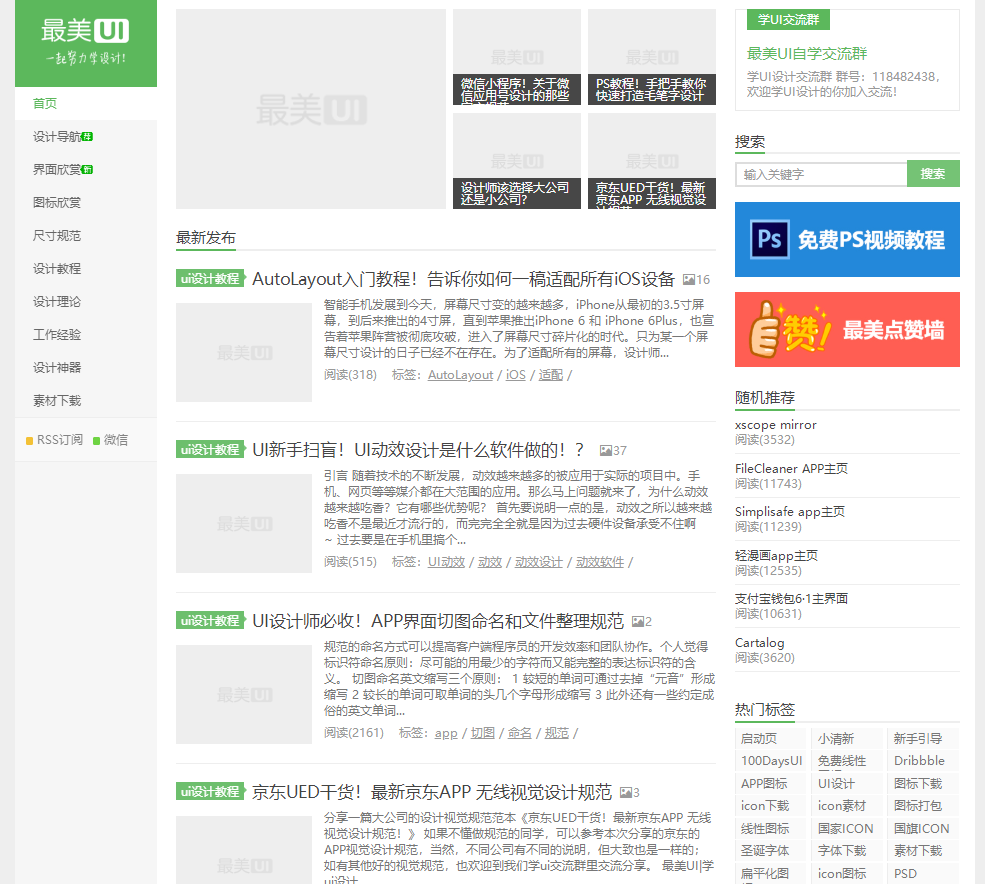






暂无评论内容